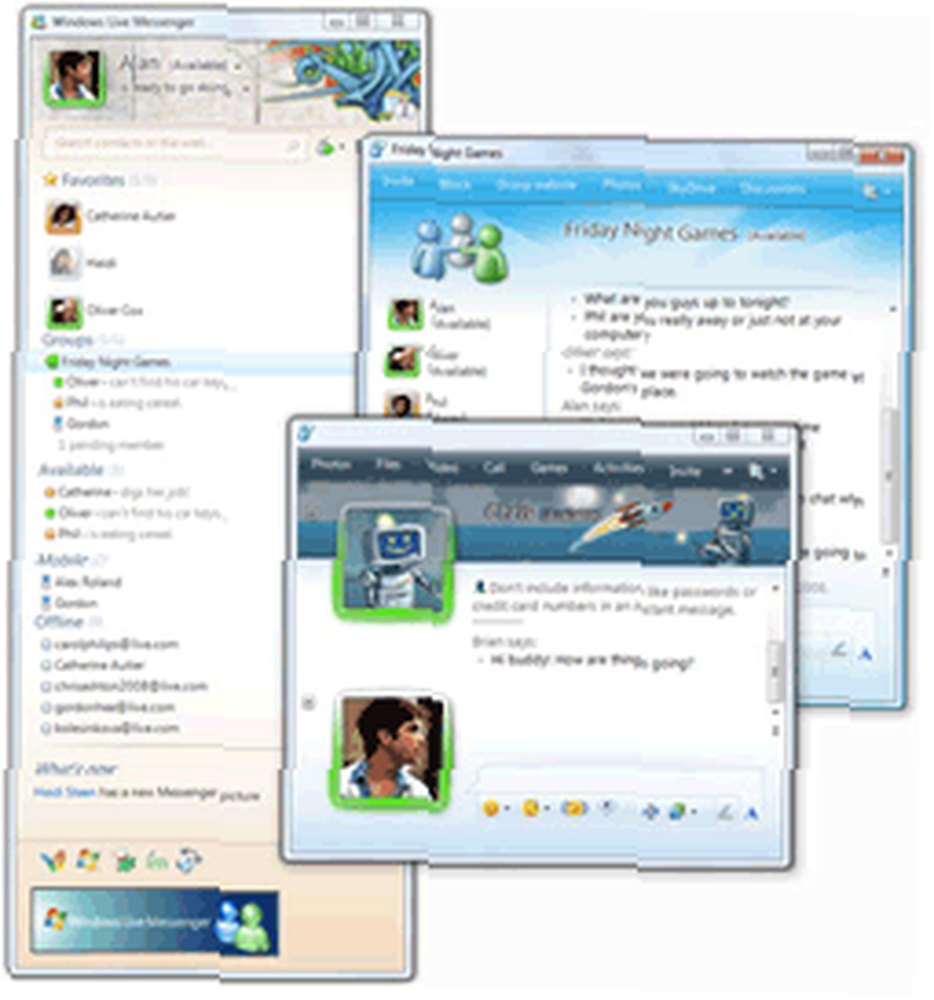
Brian Curtis
0
4931
307
Windows Live Messenger, formalnie znany jako MSN Messenger (dostarczany przez Microsoft), musi być jednym z moich ulubionych klientów do przesyłania wiadomości. Korzystam z niego prawie 24 godziny na dobę, 7 dni w tygodniu i jest kilka fajnych funkcji, które znacznie poprawiają wrażenia.
Będzie to dwuczęściowy post, z czego pierwsza obejmie fajne porady i triki Windows Live, które możesz zrobić bez instalowania żadnych dodatków, a druga część wyjaśnia, jak sprawić, by Windows Live Messenger był znacznie przyjemniejszy.
1. Usuń te irytujące reklamy
Możesz zauważyć na dole okna głównego Windows Live Messenger, że wyświetlają ci reklamy. Jeśli jednak od czasu do czasu cię trochę denerwują, oto sztuczka, jak je zablokować.
Na komputerze z systemem Windows otwórz program Internet Explorer. Kliknij Przybory, następnie wybierz opcje internetowe. Kliknij na Bezpieczeństwo kliknij kartę Witryny z ograniczeniami, następnie kliknij Witryny przycisk.
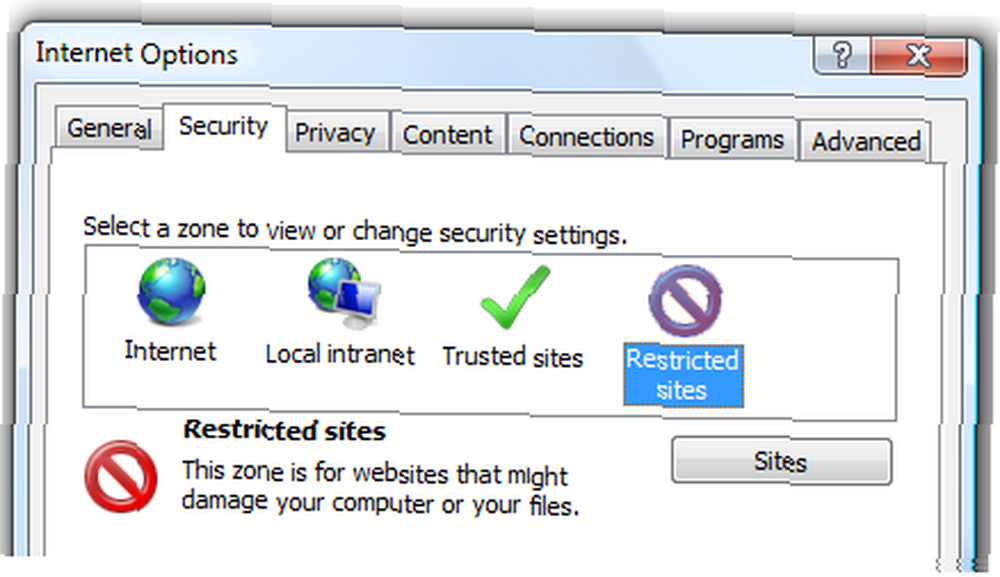
Następnie po prostu dodaj adres URL http://rad.msn.com. Służy to jako serwer reklam Microsoft, a po ograniczeniu tej witryny Windows Live Messenger przejdzie z tego:
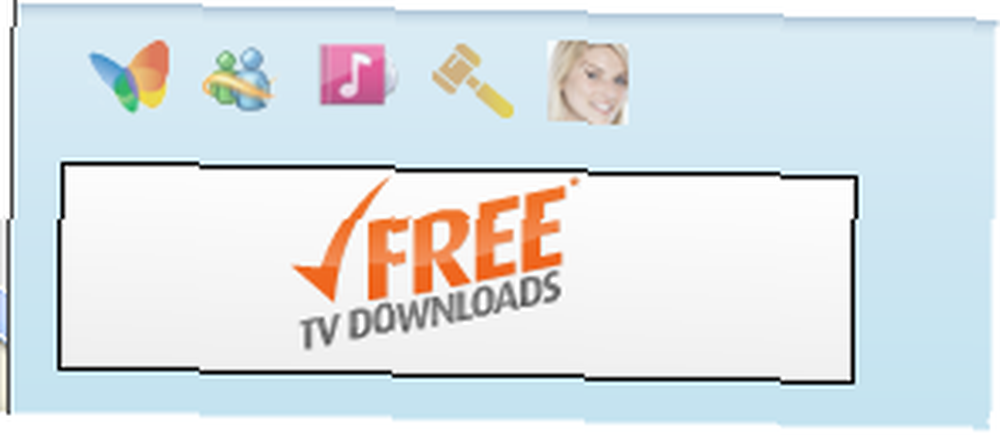
do tego:

2. Zobacz, które kontakty nie dodały cię do swojej listy kontaktów
Jednym z najczęściej wyszukiwanych słów kluczowych na mojej stronie jest “jak mogę dowiedzieć się, kto zablokował lub usunął mnie na MSN”. Odpowiedź jest bardzo prosta i nie trzeba instalować żadnego oprogramowania na komputerze ani szpiegować znajomych.
W Windows Live Messenger wystarczy przejść do Przybory ““> Opcje, idź do Prywatność sekcja i poniżej Lista kontaktów, Kliknij Widok. Przedstawiona lista zawiera wszystkie kontakty, które mają Cię na liście kontaktów. Jeśli twojego kontaktu nie ma na tej liście, albo cię nie dodali, albo usunęli, ponieważ nie chcą już z tobą rozmawiać - tak, znam to uczucie.
Jeśli przejrzenie tej listy zajmie trochę czasu, możesz również pobrać MSN (który jest doskonałym przenośnym programem MSN na dysk USB). Podczas przeglądania kontaktów kontakty, które nie mają cię na liście, będą miały czerwony krzyżyk obok nich.
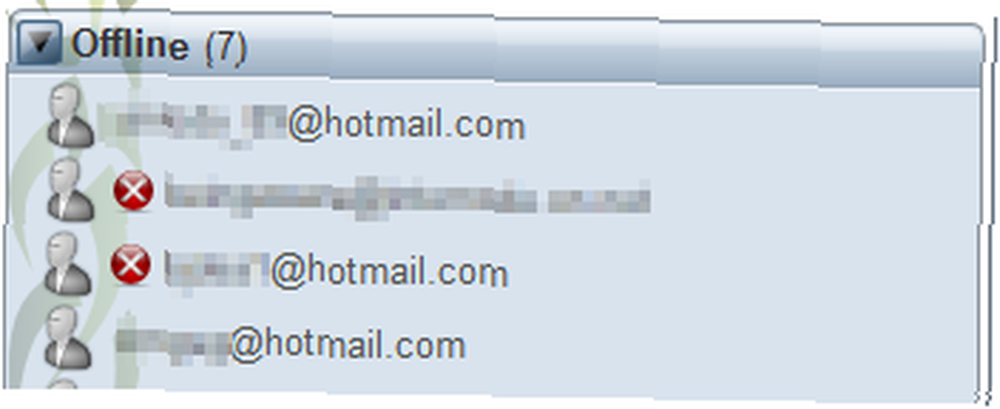
Kolejną dobrą rzeczą jest to, że możesz wysyłać nieograniczoną liczbę szturchań do znajomych.
3. Pomoc zdalna
MakeUseOf obejmował wiele aplikacji zdalnych asystentów, takich jak Crossloop, Instant HouseCall, LogMeIn, uVNC i Foldershare 3 Narzędzia do sterowania komputerem z daleka za pomocą zdalnego dostępu 3 Narzędzia do sterowania komputerem z daleka za pomocą zdalnego dostępu, ale czy znasz system Windows Live Messenger to kolejny? Po prostu rozpocznij czat, wybierz zajęcia i kliknij poprosić o zdalną pomoc.

Zaakceptuj wszystkie monity, wtedy druga osoba będzie mogła wyświetlić Twój ekran i może kontrolować Twój komputer, jeśli Ty też chcesz.
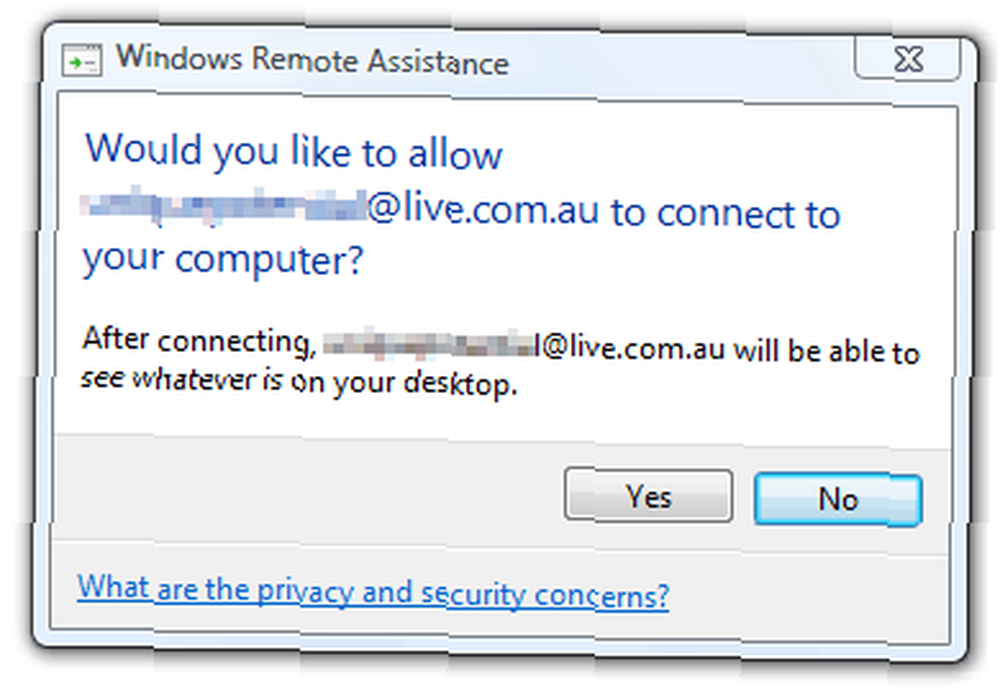
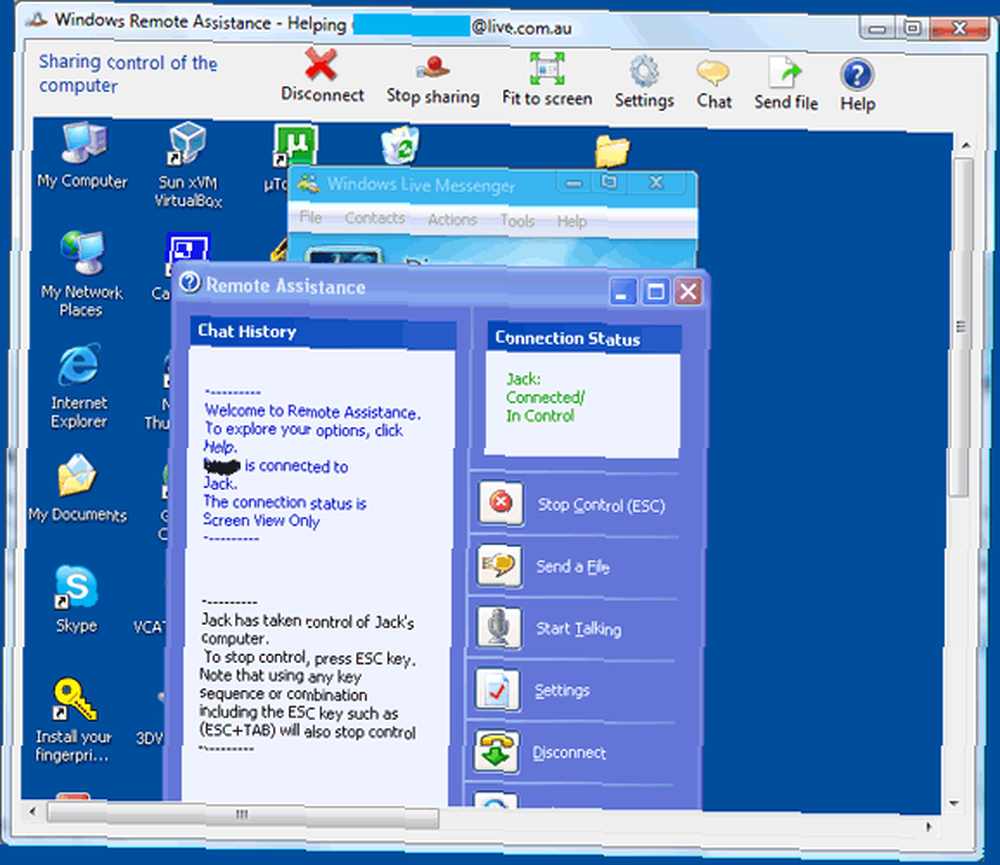
Jeśli to nie działa, upewnij się “Zezwalaj na zdalną pomoc“?? można włączyć klikając prawym przyciskiem Mój komputer, wybierz właściwości, zdalne, i zaznacz pole.
4. Zmiana wyświetlanej nazwy
Chcesz zaimponować znajomym, mieć fajne imię i przeliterować swoje imię jak ĘœRE¼RE´Ñ-ι.© ǾREœ? Cóż, jeśli na przykład otworzysz Microsoft Word, znajdziesz symbole, które wyglądają jak znaki, lub nawet zmienisz czcionkę, możesz następnie wkleić ten tekst w polu nazwy wyświetlanej w MSN. Jeśli chcesz, możesz także rysować takie obrazy.
5. Wyświetl kontakty według adresu e-mail
Możesz zauważyć, że w nowej wersji programu Windows Live Messenger nie ma możliwości przeglądania kontaktów według adresu e-mail. Po pierwsze, przeglądam wszystkie moje kontakty według adresu e-mail, ponieważ wiem, że kontakty nie mogą go zmienić (w przeciwieństwie do wyświetlanych nazw, które niektóre kontakty zmieniają cały czas). Przeglądając kontakty według adresu e-mail, wiem, że rozmawiam z kim chcę rozmawiać.
Jeśli jesteś w takiej samej sytuacji jak ja, oto obejście tego problemu, aby wyświetlić swoje kontakty według adresu e-mail. Może to jednak zająć trochę czasu.
Musisz podać pseudonimy dla wszystkich swoich kontaktów, gdy są online. Kliknij kontakt prawym przyciskiem myszy i wybierz Edytuj kontakt, oraz skopiuj i wklej ich adres e-mail w polu Pseudonim.
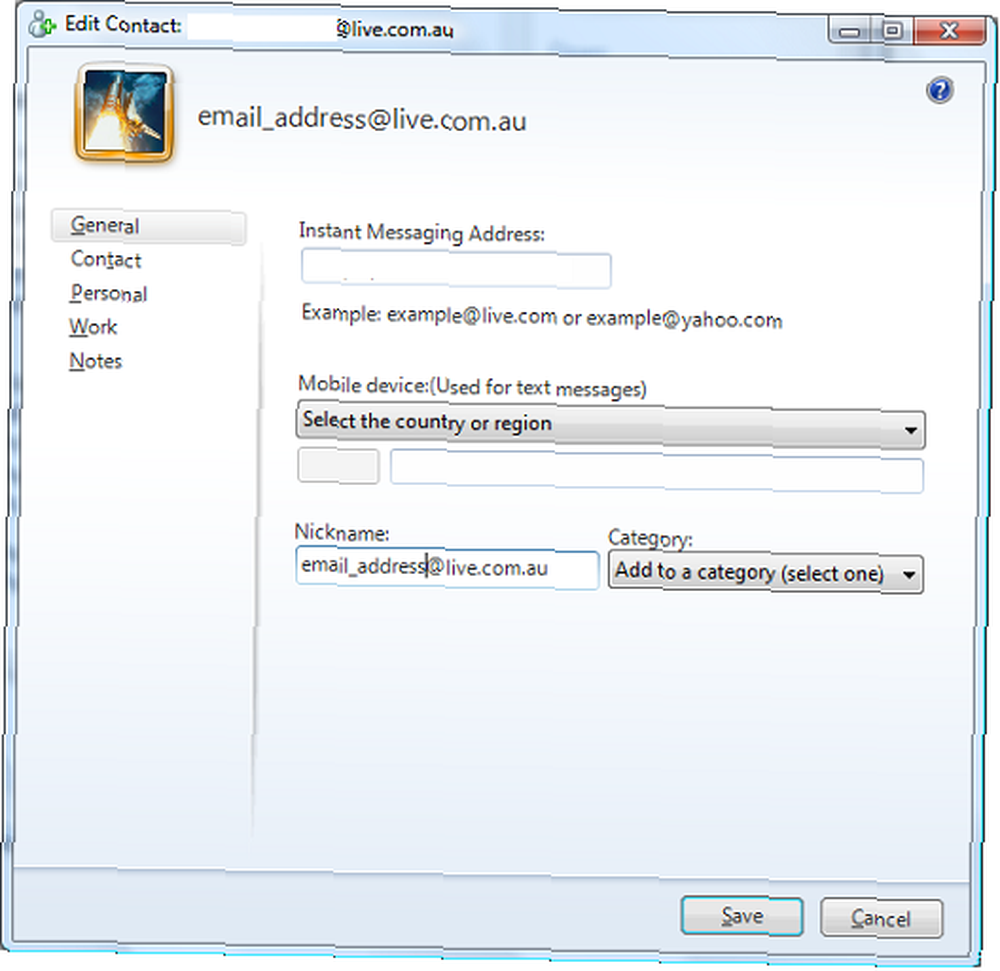
Niestety może to zająć trochę czasu dla wszystkich twoich kontaktów, ale jest to jedyny i najłatwiejszy sposób, w jaki udało mi się wyświetlić kontakty przez e-mail. Jeśli znasz inny lepszy sposób, daj mi znać.
Pamiętaj, aby uważać na mój następny post. Będziesz się dobrze bawić z dźwiękiem i nadążać za tym, co robili twoi przyjaciele. W międzyczasie, jeśli masz jakieś fajne własne porady i wskazówki dotyczące Windows Live, daj nam znać w komentarzach.











